2024修复无法在Windows 11上单击任何内容
对 windows 进行故障排除可能是一项繁琐的任务,尤其是在似乎没有任何效果的情况下。 如果您在运行 windows 11 的计算机上单击或执行任何操作时遇到问题,那么这里有一些非常宝贵的提示和技巧,可让一切恢复正常。
1.重启电脑:
您应该做的第一件事是重新启动计算机。 它将有助于清除任何临时错误,并希望让事情恢复正常。
人们习惯于单击“开始”按钮,然后通过“电源”菜单重新启动。 但是,如果您无法单击任何内容,则需要使用其他方法之一来重新启动不依赖正常工作的鼠标来执行操作的 Windows 计算机。
计算机重新启动后,检查问题是否已解决。
2. 检查鼠标是否松动或脏污:
如果重新启动计算机不起作用,则应检查鼠标。 确保它已正确插入并且所有电缆都已牢固连接。
您也可以尝试用压缩空气或湿布清洁组件,因为灰尘和碎屑有时会干扰。 如果这不起作用,您可能需要使用不同的鼠标来查看问题是否出在您的硬件上。
3.通过任务管理器重启Explorer.exe:
如果您仍然无法单击任何内容,可能是时候重新启动 Explorer.exe 了。 这个过程简单易行; 您需要做的就是按下 Ctrl + Shift + Esc:,任务管理器将打开。
打开任务管理器后,使用 Tab :and arrow :键访问 细节 :部分。 现在按 进入 :查看选项列表,然后使用 向下箭头: 查找和选择键 资源管理器:.
由于您的鼠标不工作,您现在必须按 Shift + F10: 为了调出上下文菜单。 选择 结束任务 :菜单列表中的选项,然后按 进入:.
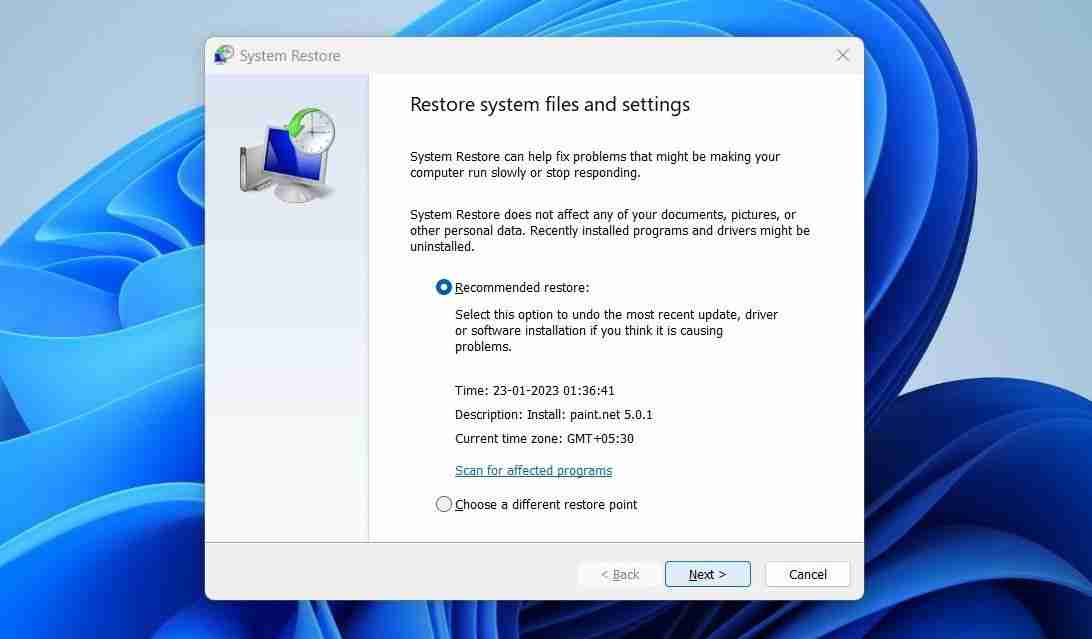
按照说明在您的计算机上完成系统还原过程,并检查它是否解决了点击问题。
解决 Windows 11 上的鼠标点击问题:
有时您的鼠标可能会出现故障或其他问题,导致鼠标无法点击。 本文将为您提供解决此问题的步骤,以便您可以继续工作。

